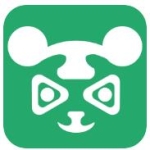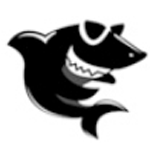- PPT怎么修改屏幕样式 09-15 16:45
- PPT如何启用宏 09-15 16:41
- PPT如何查找自动保存文件位置 09-10 17:38
- PPT怎么设置自动保存 09-10 17:33
- PPT怎么更改屏幕提示样式 09-02 10:40
- PPT无法复制粘贴怎么办 08-22 18:22
- PPT怎么设置默认情况下保存在计算机 08-22 17:49
- PPT怎么设置文件用户名 08-21 11:53
PowerPoint软件中,我们制作视觉差立体按钮的效果是非常复杂的。本文为大家整理了详细的步骤分享,感兴趣的小伙伴快一起来看看吧!
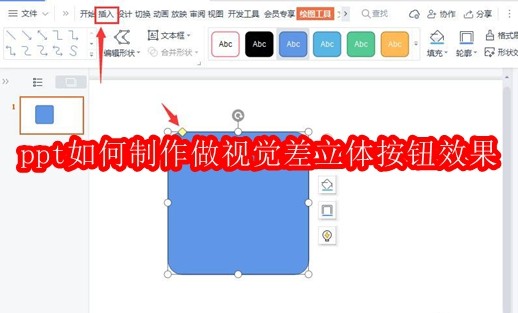
1、我们【插入】一个圆角矩形,然后可根据自己的需要调整形状的圆角,如图所示。
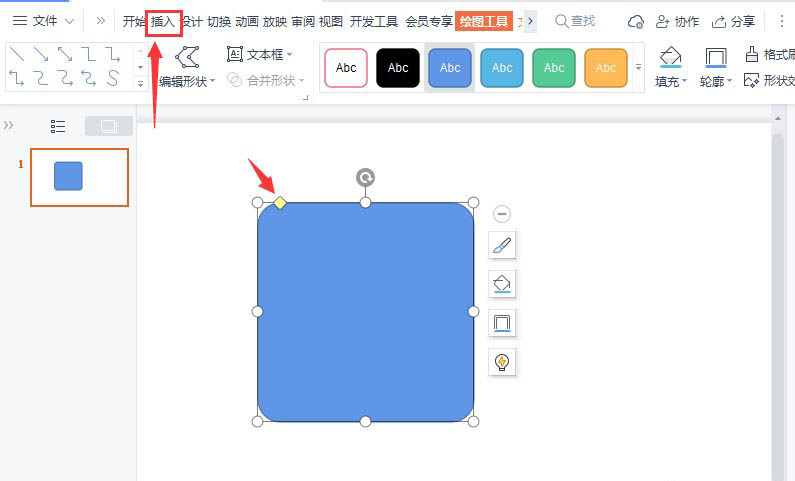
2、我们给圆形矩形填充为渐变颜色,把线条设置为无,渐变样式选择线性渐变,方向为左上到右下,如图所示。
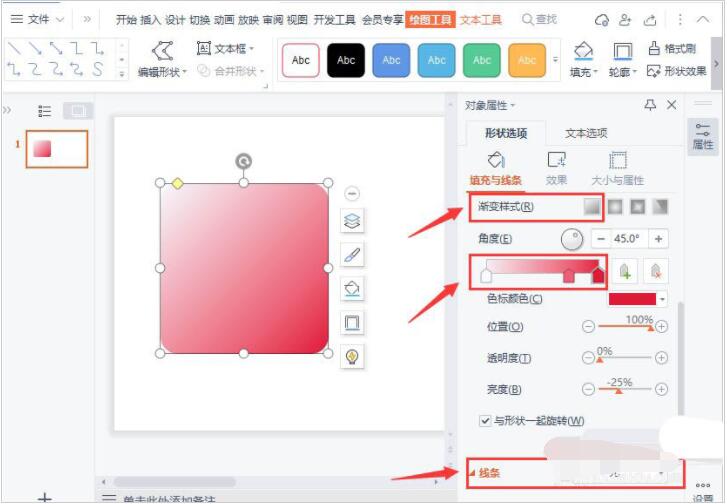
3、我们把填充好渐变颜色的圆角矩形复制一个出来,然后把线性渐变的方向设置为右下到左上,如图所示。
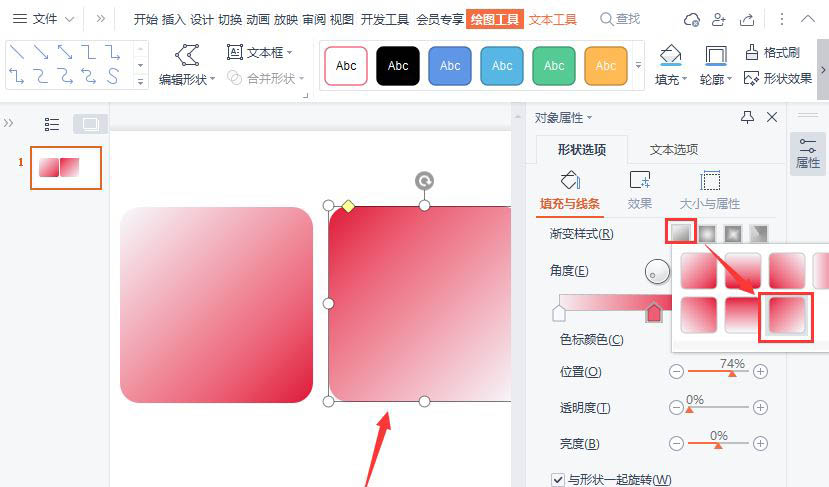
4、我们把右下到左上的渐变圆角矩形缩小一点,然后把它叠放在大的圆角矩形上面,居中对齐即可,如图所示。
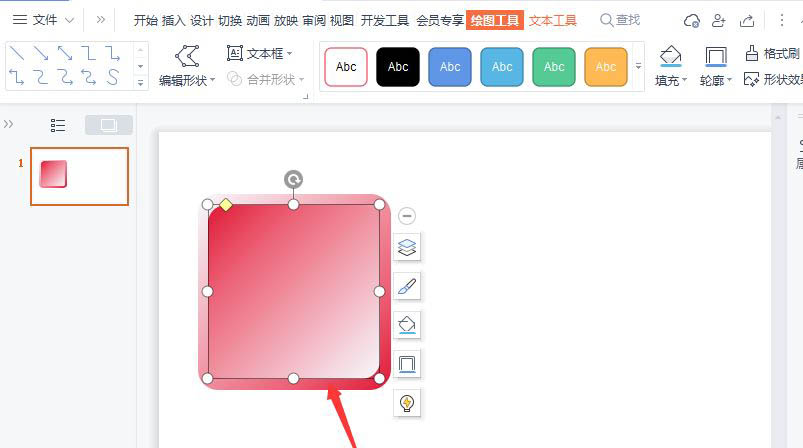
5、接着,我们把大的圆角矩形再复制一个出来,调整好渐变颜色和不透明度,如图所示。
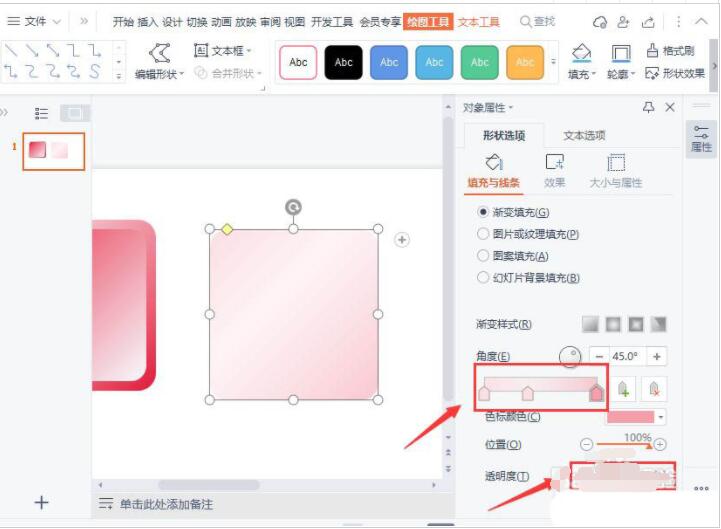
6、接下来,我们把颜色淡一些的圆角矩形【置于顶层】,然后把它叠放在两个圆角矩形的最上层即可,如图所示。
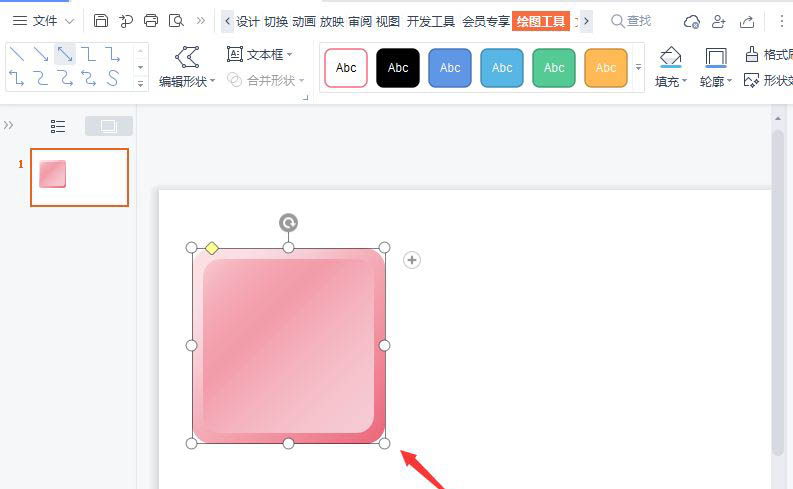
7、最后,我们用文本框输入文字,立体效果的按钮就做好了。
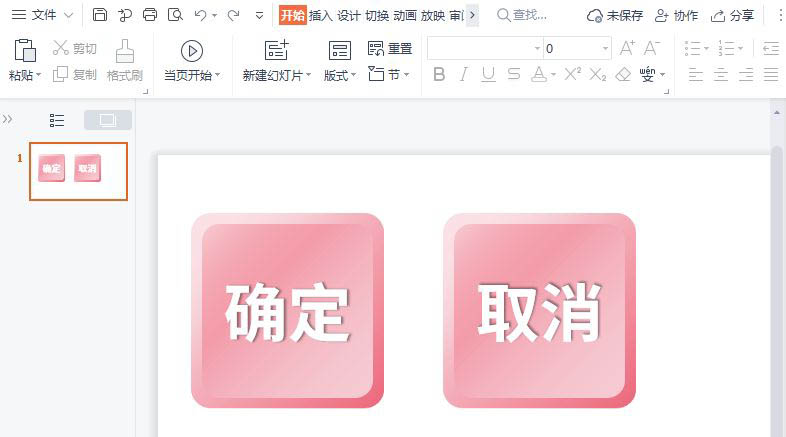
1.84MB / 2025-09-23
3.97MB / 2025-09-23
25.73MB / 2025-09-23
11.21MB / 2025-09-23
36.59MB / 2025-09-23
33.93MB / 2025-09-23
168.21MB
2025-09-23
2.79MB
2025-09-23
143KB
2025-09-23
70.12MB
2025-09-23
6.71MB
2025-09-23
1.84MB
2025-09-23
84.55MB / 2025-07-23
248.80MB / 2025-07-09
2.79MB / 2025-08-22
63.90MB / 2025-07-08
1.90MB / 2025-09-07
210.99MB / 2025-06-09
374.16MB / 2025-01-24
京ICP备14006952号-1 京B2-20201630 京网文(2019)3652-335号 沪公网安备 31011202006753号违法和不良信息举报/未成年人举报:legal@3dmgame.com
CopyRight©2003-2018 违法和不良信息举报(021-54473036) All Right Reserved